多数のファイルを操作している場合、整理や管理を効率化するために、ファイルの名前をすばやく変更しなければならないことがよくあります。ただし、各ファイルを 1 つずつ選択して名前を変更すると、多くの時間と労力がかかり、効率に悪影響を及ぼします。
幸いなことに、Windows 11 ではこの問題を心配する必要はありません。Microsoft の最新 OS では、複雑なソフトウェアを使わずに、わずか数秒で複数のファイルの名前を変更できます。これを行うには 2 つの方法がありますので、今から見ていきましょう。
ファイルエクスプローラーを使用して複数のファイルの名前を変更する
Windows 11 のファイル エクスプローラーを使用して、複数のファイルの名前を同時に直接変更できます。この方法ではファイル名に関するカスタマイズはあまりできませんが、ファイル名を標準形式にするだけでよい場合は、これが最適なソリューションです。
- ファイル エクスプローラーを開き、名前を変更するファイルが保存されている場所に移動します。
Ctrlキーを押しながら各ファイルを左クリックして、名前を変更するファイルを選択します。
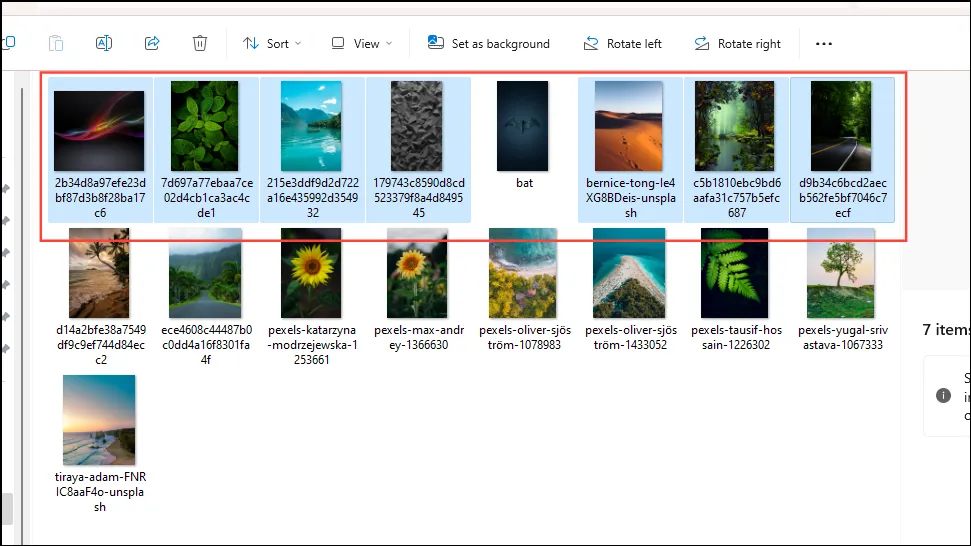
- 名前を変更するファイルを選択したら、いずれかのファイルを右クリックすると、いくつかのオプションが表示されます。オプションの上には、ファイル名を変更するためのアイコンを含むいくつかのアイコンがあります。
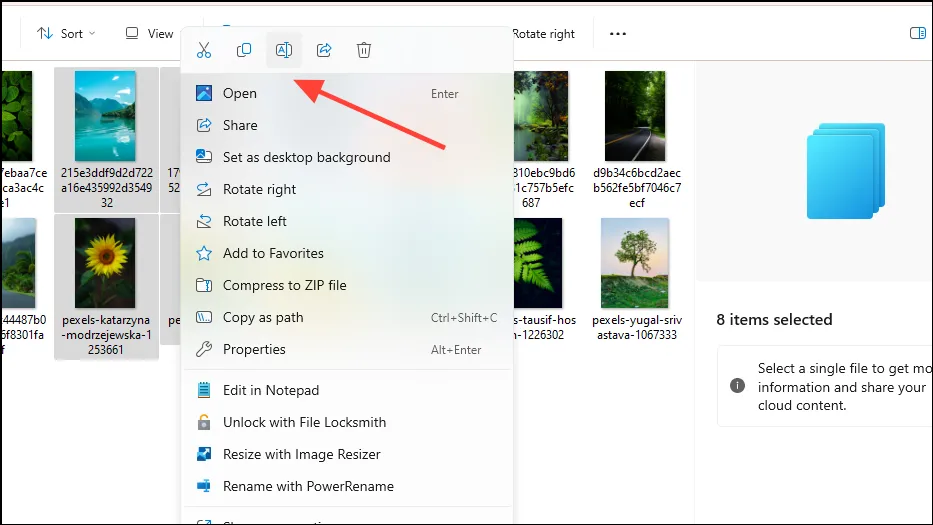
- 「名前の変更」アイコンをクリックすると、右クリックしたファイルの名前を変更できます。
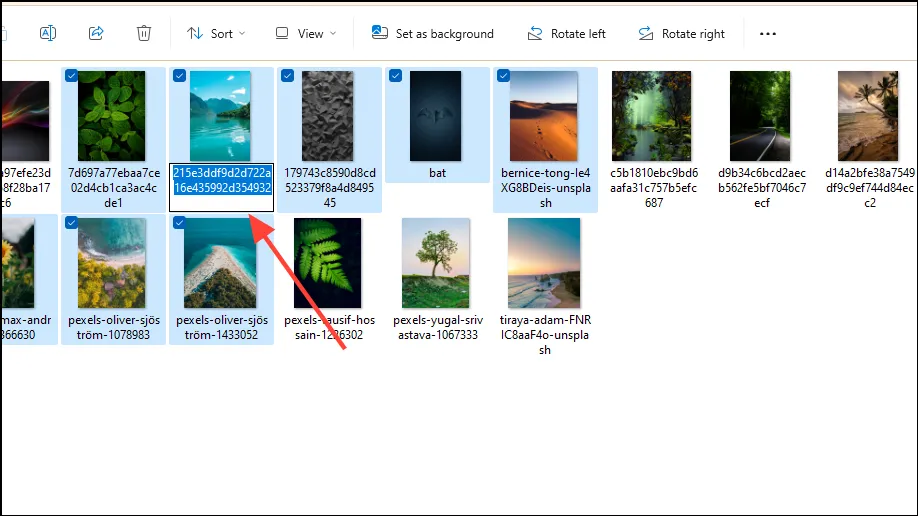
- ファイルに「A1」などの名前を付けると、他のすべてのファイルの名前も変更され、それぞれにサフィックスとして数字が付けられます。
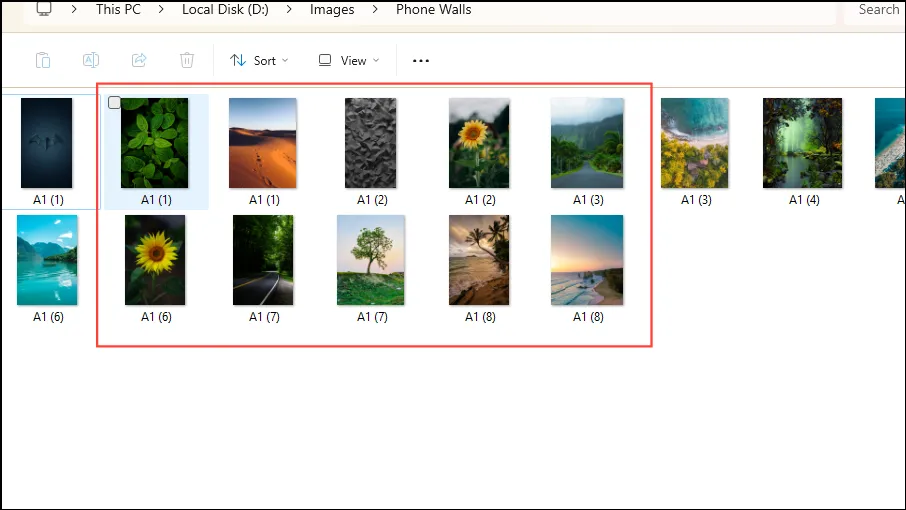
Windows 11 でファイル エクスプローラーを使用してファイル名を一括変更するために必要なことはこれだけです。サードパーティのソフトウェアを使用したり、他のツールをダウンロードしてインストールする時間を無駄にしたりする必要はありません。
Power Toys を使用して複数のファイルの名前を変更する
Windows 11 でファイルを一括で名前変更するもう 1 つの方法は、Power Toys を使用することです。このツールには PowerRename というアドオンが付属しており、特定の条件を設定して複数のファイルの名前を任意の形式で変更できます。
- Power Toys がまだインストールされていない場合は、[スタート] メニューから Microsoft Store を起動し、そこからインストールします。
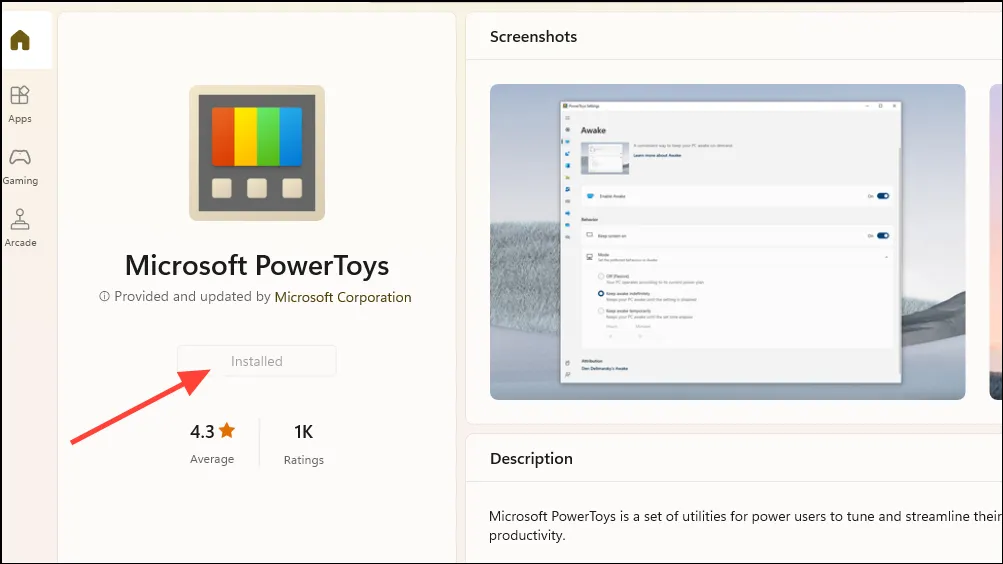
- Power Toys アプリを起動し、左側のメニューから「PowerRename」を選択します。
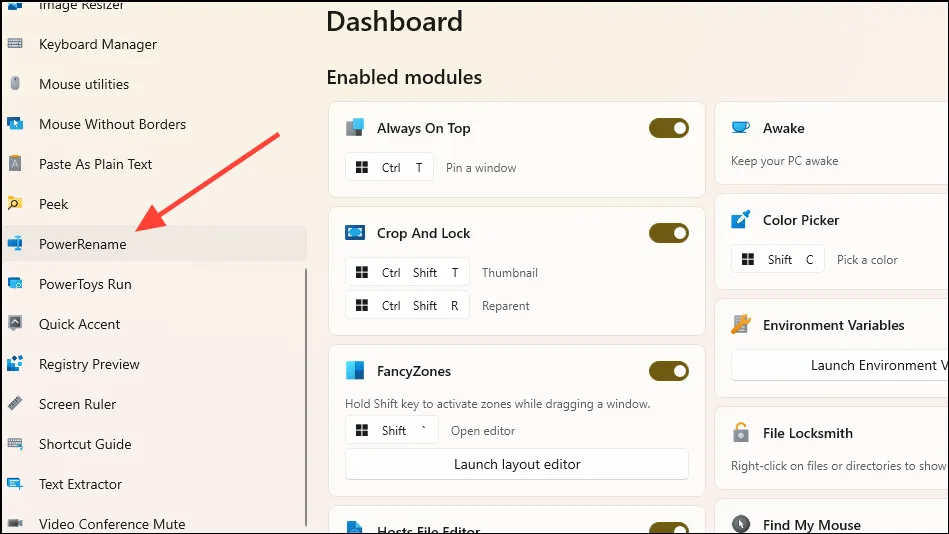
- 「PowerRename を有効にする」機能がオンになっていることを確認してください。この機能はデフォルトで有効になっていますが、有効になっていない場合は、その横にあるトグルをクリックしてオンにしてください。
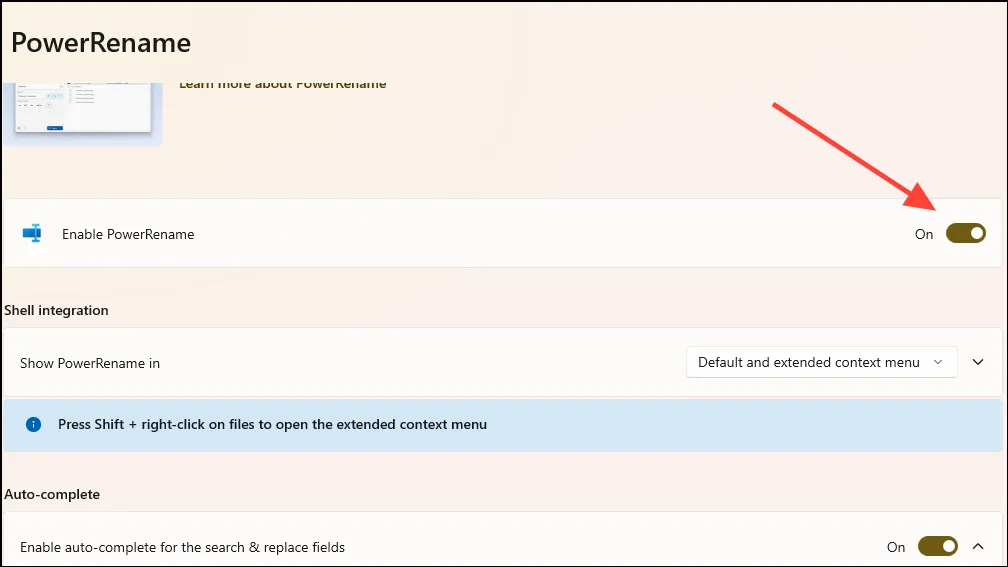
- この機能を有効にすると、ファイル名のすべてまたは特定の単語や文字を置き換えたり、正規表現「RegEx」を使用して名前の一致と置き換えの条件を作成したりすることもできます。これを行うには、ファイル エクスプローラーを使用して、名前を変更するファイルがあるフォルダーに移動し、ファイルを選択します。
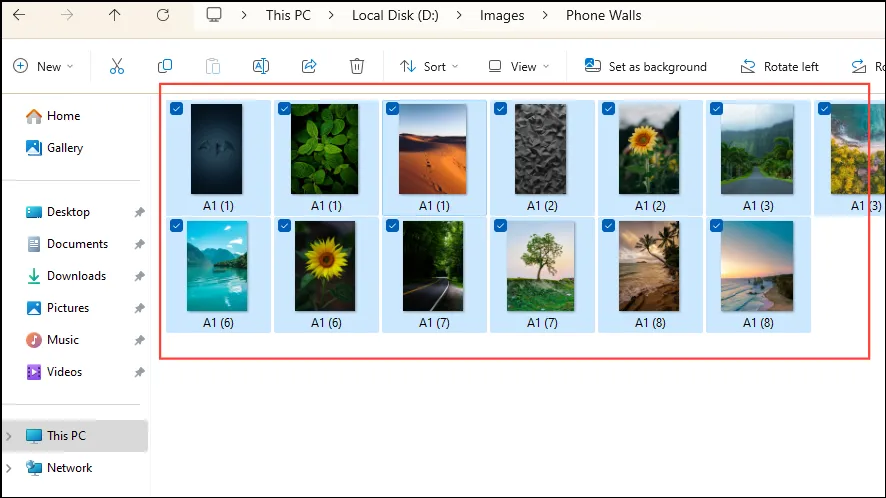
- 選択したファイルのいずれかを右クリックし、メニューから「PowerRename で名前を変更」を選択します。
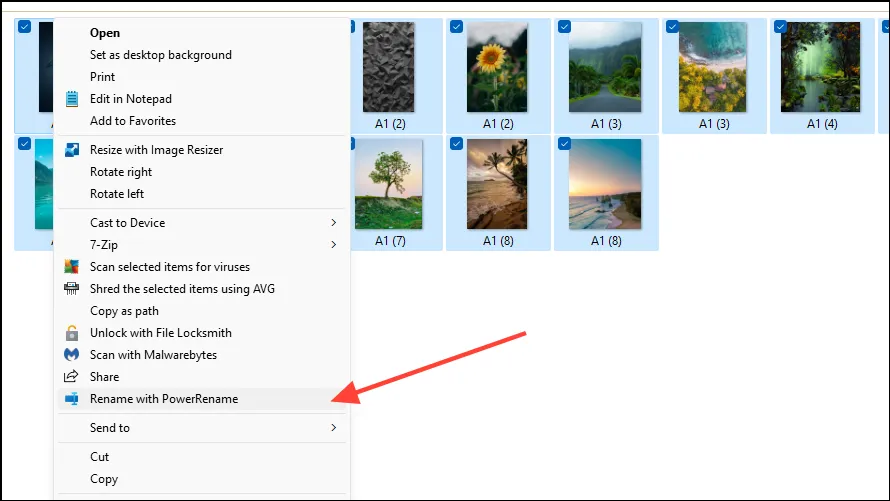
- PowerRename インターフェイスが表示され、選択したすべてのファイルが一覧表示されます。左側上部のテキスト ボックスに検索したい名前を入力します。
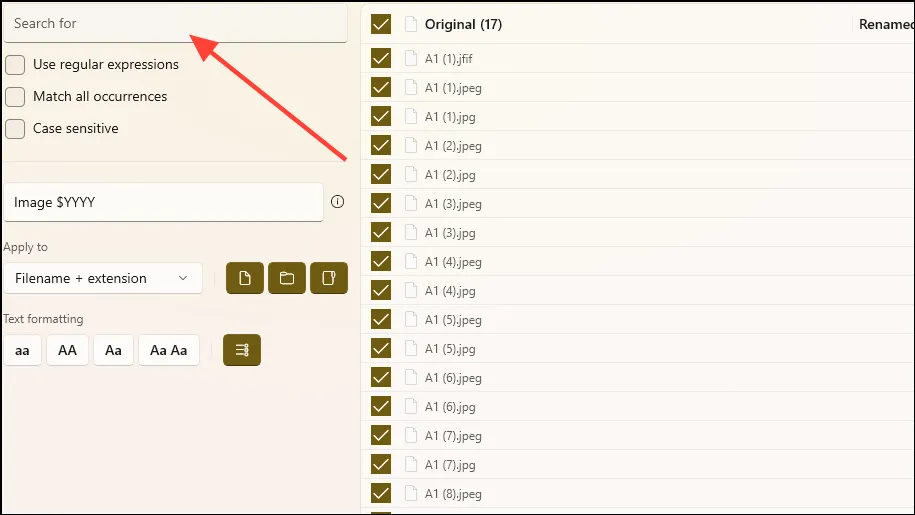
- たとえば、「A1」という名前を検索します。次に、下のボックスに「壁紙」など、画像に使用する名前を入力します。
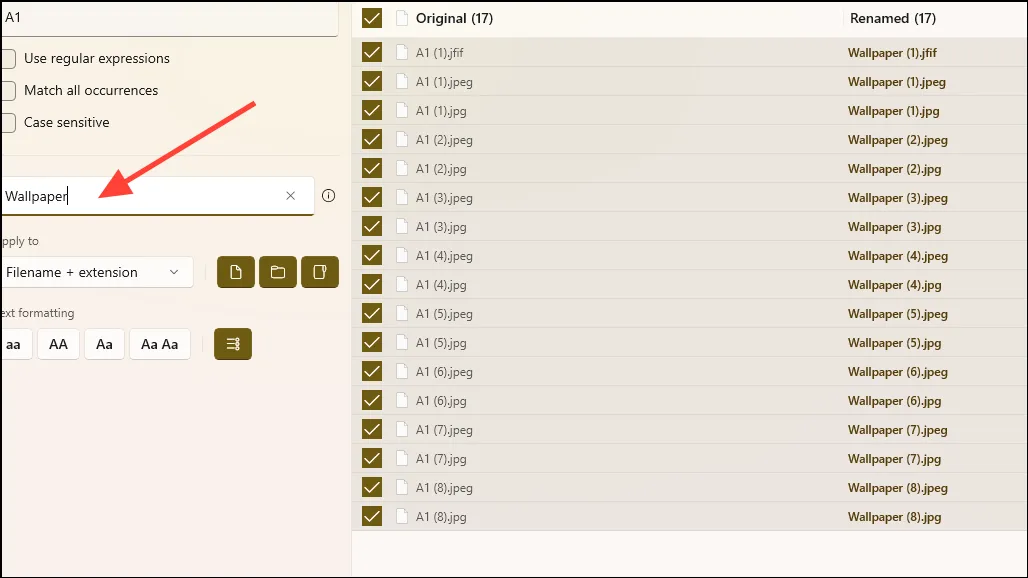
- テキスト ボックスの横にある「i」アイコンをクリックすると、日付と時刻、曜日などを追加するなど、ファイルの名前を変更するためのいくつかのオプションが表示されます。
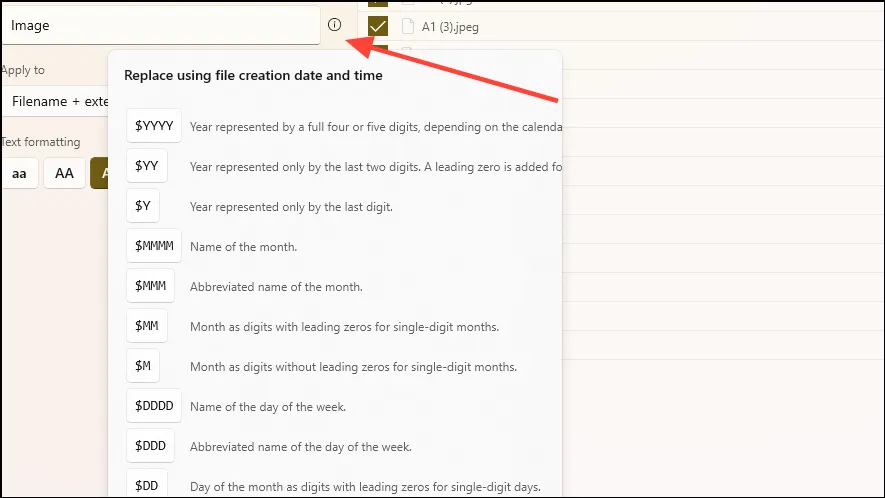
- プレビューに満足したら、下部にある「適用」ボタンをクリックして名前変更プロセスを完了します。
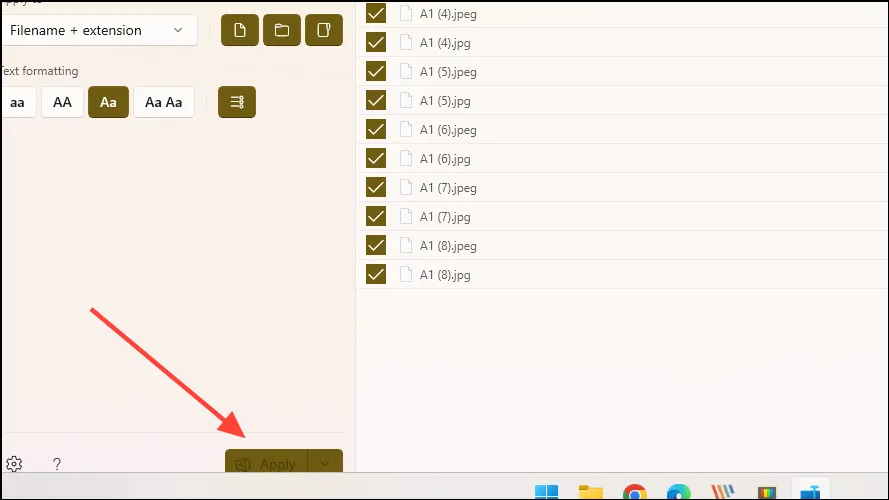
- すべてのファイルの名前が変更されたことがわかり、ファイルが保存されているフォルダーに移動して確認できます。
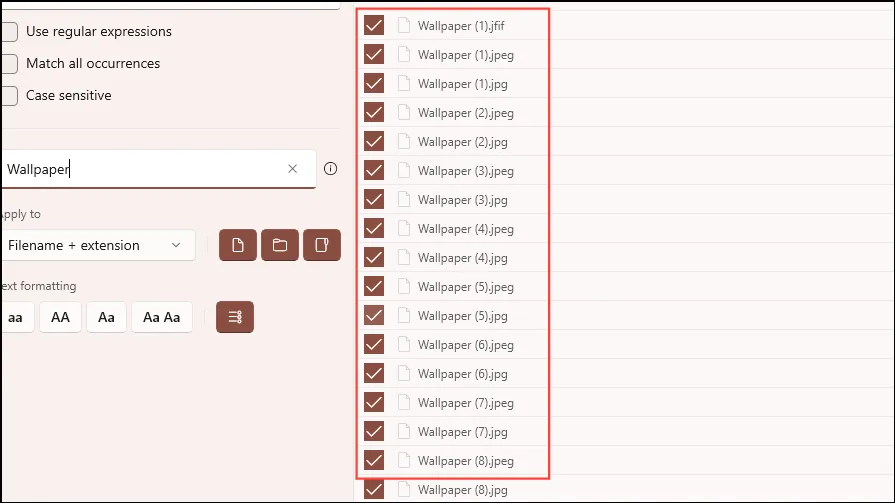
Windows 11 でカスタマイズせずに複数のファイルの名前をすばやく変更したい場合は、ファイル エクスプローラーを使用できます。一方、形式を変更して詳細を追加したい場合は、Power Toys の PowerRename 機能が役立ちます。どちらの方法もうまく機能し、非常に高速で使いやすいです。また、JPEG、PNG、SVG など、さまざまな形式の画像の名前を変更するために使用できます。
コメントを残す